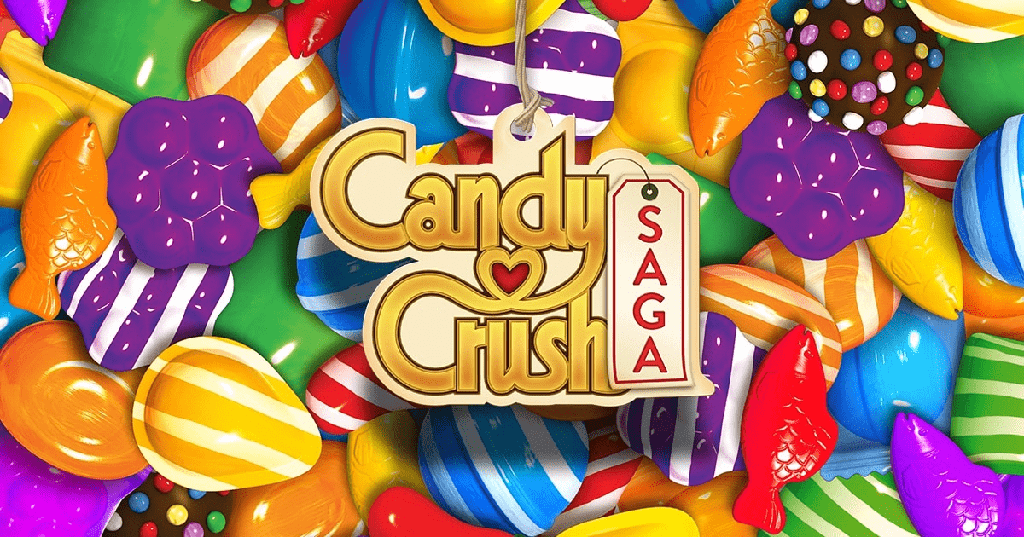Cuando empiece a usar Adobe InDesign, la aplicación de autoedición, una de las primeras cosas que querrá aprender es cómo hacer fluir el texto alrededor de una imagen. El uso de todas las opciones para hacer fluir (también llamado envolver) el texto alrededor de una imagen en InDesign llevará sus diseños al siguiente nivel.
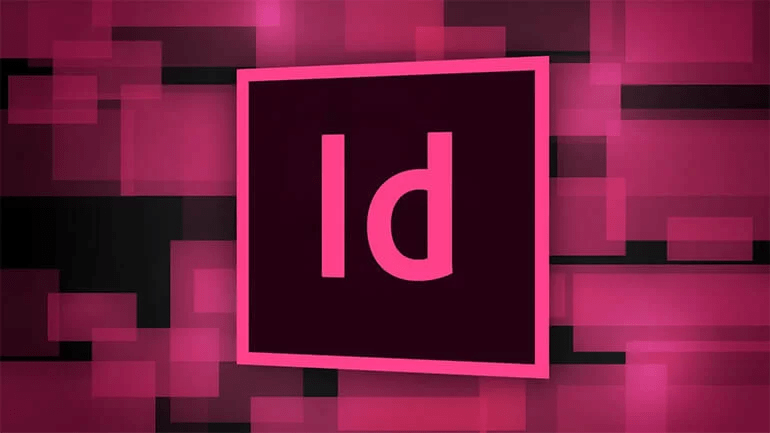
Lo guiaremos a través de un par de formas diferentes de hacer fluir el texto alrededor de una imagen. Primero envuelva bien el texto alrededor de una imagen rectangular regular. Luego, profundicemos más y le mostremos los pasos para hacer que su texto fluya alrededor del contorno de un gráfico de forma irregular.

Cómo hacer fluir el texto alrededor de una imagen o un gráfico
De todas las formas de hacer fluir el texto alrededor de algo en InDesign, la más fácil es ajustar el texto alrededor de un cuadro o Marco Delimitador de Objetos. Imagina que tienes una página completa de texto y quieres que fluya alrededor de una sola imagen rectangular en el medio de la página.
- Con la herramienta Marco rectangular, coloque el marco encima del marco de texto.
- Asegúrese de que el marco rectangular esté seleccionado y use el comando Colocar (Archivo > Colocar o Ctrl + D) para colocar su imagen en el marco.
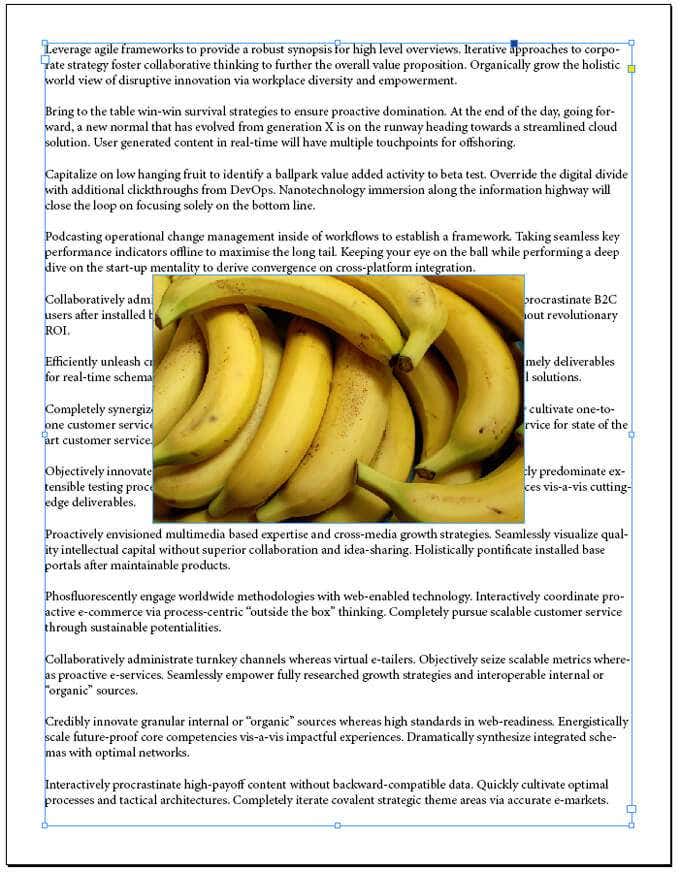
- Muestre la paleta Ajuste de texto seleccionando Ventana > Ajuste de texto o presione Alt + Ctrl + W para activar la paleta.
- Con el marco de la imagen seleccionado, seleccione el segundo icono en la fila superior de la paleta, Envolver alrededor del cuadro delimitador. Eso hará que el texto fluya alrededor del cuadro delimitador de su imagen.
- Intente arrastrar la imagen para ver cómo afecta el flujo de texto.
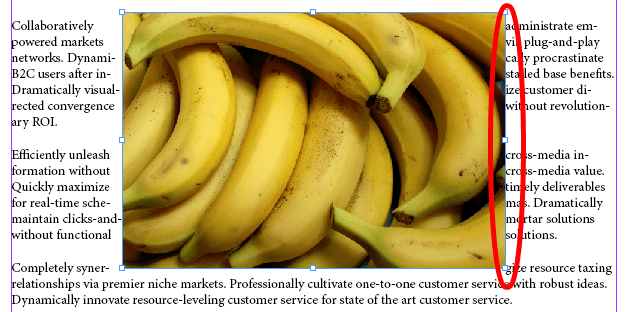
- En la captura de pantalla de arriba, observe cómo el texto está justo contra el lado derecho de la imagen. Démosle un poco de espacio para respirar. La segunda sección de la paleta Ajuste de texto es donde puede ingresar el desplazamiento, que es cómo controla el espacio entre el objeto y el ajuste de texto.
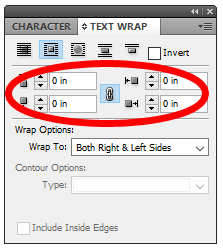
- Si desea que los desplazamientos en todos los lados de su imagen sean iguales, asegúrese de que el ícono de enlace en el medio de las opciones de desplazamiento esté seleccionado. A continuación, intente ajustar las compensaciones y observe cómo afecta eso al espacio entre la imagen y el texto que fluye a su alrededor.
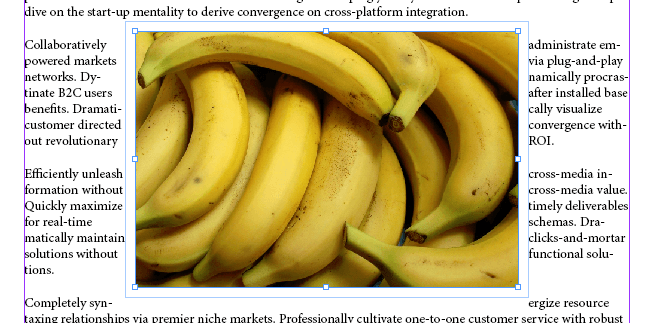
- En la paleta Ajuste de texto, también verá Opciones de ajuste. Aquí es donde puede especificar a qué lados debe afectar la envoltura. Las opciones incluyen: lado derecho, lado izquierdo, ambos lados derecho e izquierdo, lado hacia el lomo, lado opuesto al lomo y área más grande. La mayoría de las veces, querrá ambos lados derecho e izquierdo. La captura de pantalla a continuación muestra cómo se ve nuestro ejemplo con un desplazamiento de 0,125 pulgadas aplicado a los lados derecho e izquierdo.
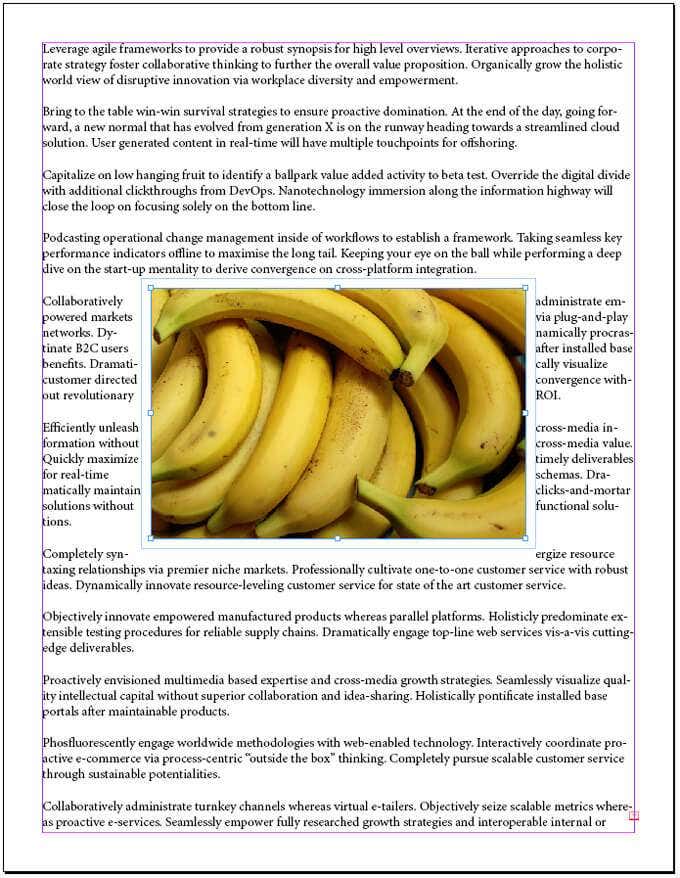
Ahh, ahora la imagen en la página tiene algo de espacio a su alrededor, lo que hace que el texto sea más fácil de leer que cuando el texto estaba alineado con el cuadro delimitador de imágenes.
Cómo envolver texto alrededor de una imagen de forma irregular con un trazado de recorte
Si su imagen es un recorte de forma irregular, el proceso para que el texto fluya siguiendo el borde de la forma es ligeramente diferente.
- Bueno, comience de la misma manera que antes, colocando una imagen dentro de un marco rectangular encima de un marco de texto.
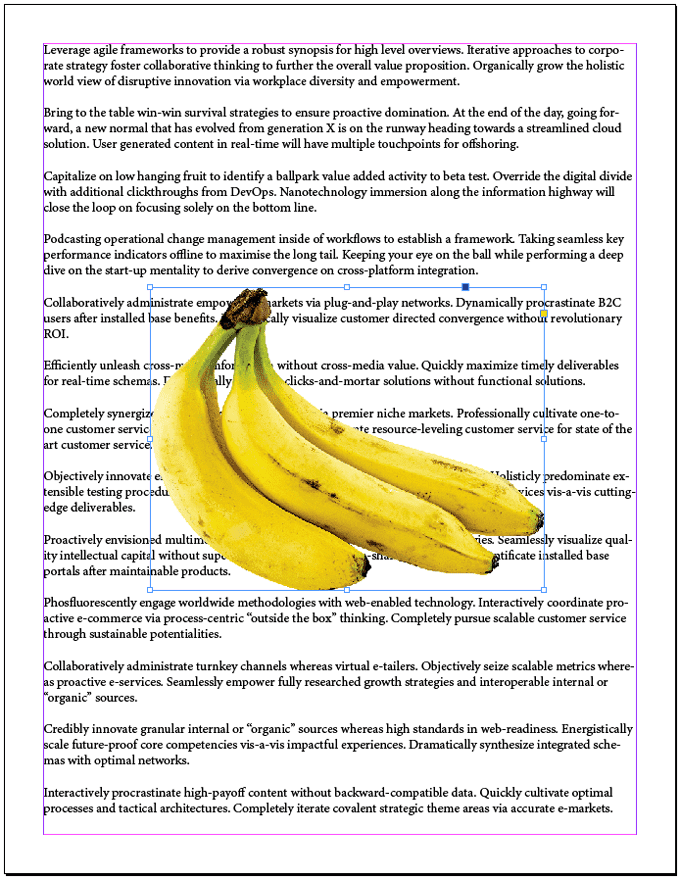
- Con el marco de imagen seleccionado, seleccione Objeto > Trazado de recorte > Opciones o presione Ctrl + Alt + Shift + K. Eso abrirá el cuadro de diálogo Trazado de recorte.
- En el menú desplegable Tipo, seleccione Photoshop Path o Alpha Channel. En nuestro ejemplo, elija Alpha Channel.
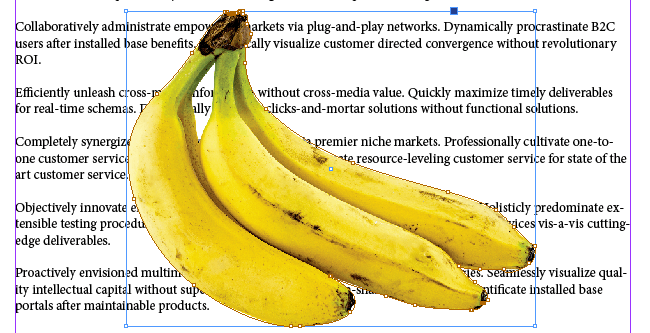
- Si desea que el texto aparezca en espacios vacíos dentro de los bordes de su imagen, marque la casilla marcada Incluir bordes interiores.
- Presiona OK .
- A través de los pasos anteriores, hemos creado un camino alrededor de la forma de la imagen. Ahora vamos a envolver el texto alrededor de esa forma. Primero, muestre la paleta Ajuste de texto ( Ventana > Ajuste de texto o Alt + Ctrl + W ).
- Con el marco de imagen seleccionado, seleccione el botón Ajustar forma de objeto en la paleta Ajustar texto.
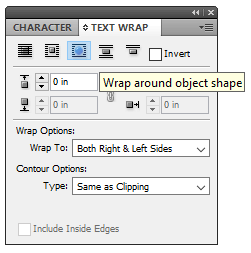
- El texto ahora fluye alrededor de la forma del objeto, pero todavía está demasiado cerca de los bordes del objeto, así que ajustemos el desplazamiento.
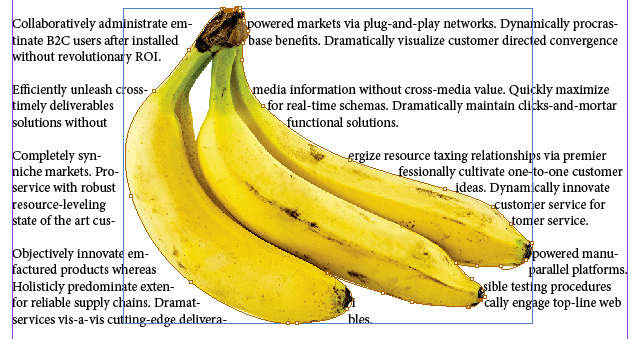
- Asegúrese de que el marco de la imagen esté seleccionado y mire la paleta Ajuste de texto. Tenga en cuenta que solo uno de los parámetros de compensación está disponible para que lo ajuste. Esto se debe a que su imagen ya no tiene un lado derecho, izquierdo, superior o inferior. Es una forma irregular.
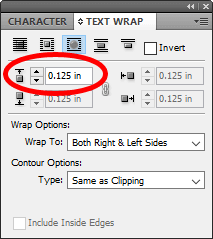
Intente ajustar la Compensación superior. Afectará el desplazamiento en todos los lados de su imagen. A continuación, hemos utilizado un desplazamiento de 0,125 pulgadas. ¡Mucho mejor!
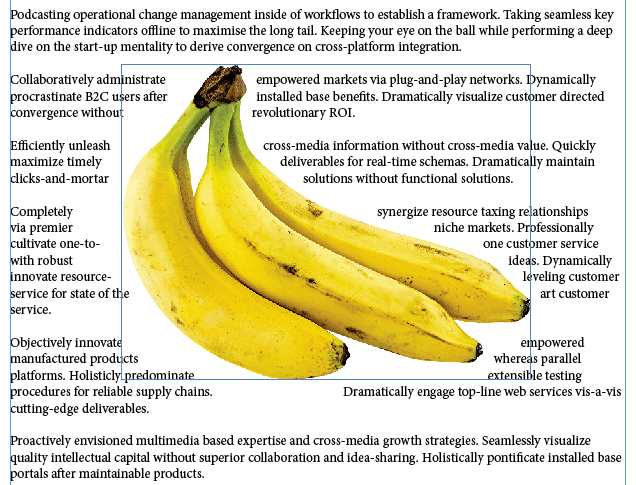
Sugerencia para el flujo de texto alrededor de una imagen que ocupa dos columnas
Imagine que está trabajando con un documento que tiene dos columnas de texto y desea ajustar el texto alrededor de una imagen que está entre las columnas. Dependiendo de cómo se justifique el texto, es posible que descubra que necesita ajustar el desplazamiento más en un lado de la imagen que en el otro.
En la captura de pantalla a continuación, el texto está configurado para envolver la imagen central y el desplazamiento es el mismo para todos los lados de la imagen. ¿Ves cómo parece que el texto está más cerca del lado derecho de la imagen que del izquierdo?
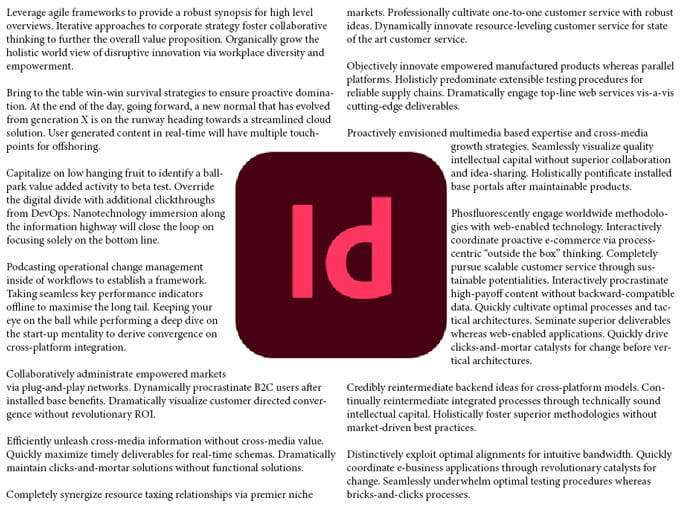
Para solucionar esto, siga estos pasos:
- Seleccione el marco de la imagen y consulte la paleta Ajuste de texto.
- Anule la selección del botón de vínculo de desplazamiento.
- Ahora puede ajustar el parámetro de desplazamiento correcto. Aumente el desplazamiento derecho hasta que tenga el aspecto que desee.
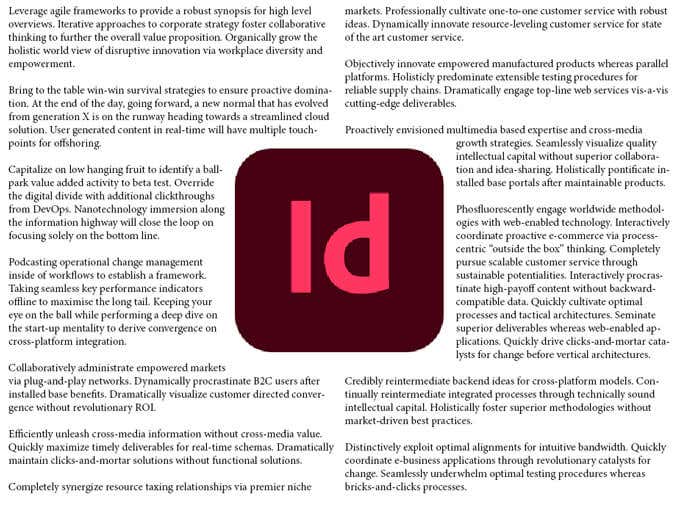
La lección clave aquí es que cuando trabaja con columnas, es posible que tenga que jugar con los valores de compensación de ajuste de texto para que su documento se vea bien.
Más información sobre Adobe InDesign
Ahora conoce un par de formas diferentes de hacer fluir el texto alrededor de una imagen en InDesign. Mientras lo hace, consulte nuestros artículos sobre cómo vincular cuadros de texto o usar páginas maestras en InDesign.